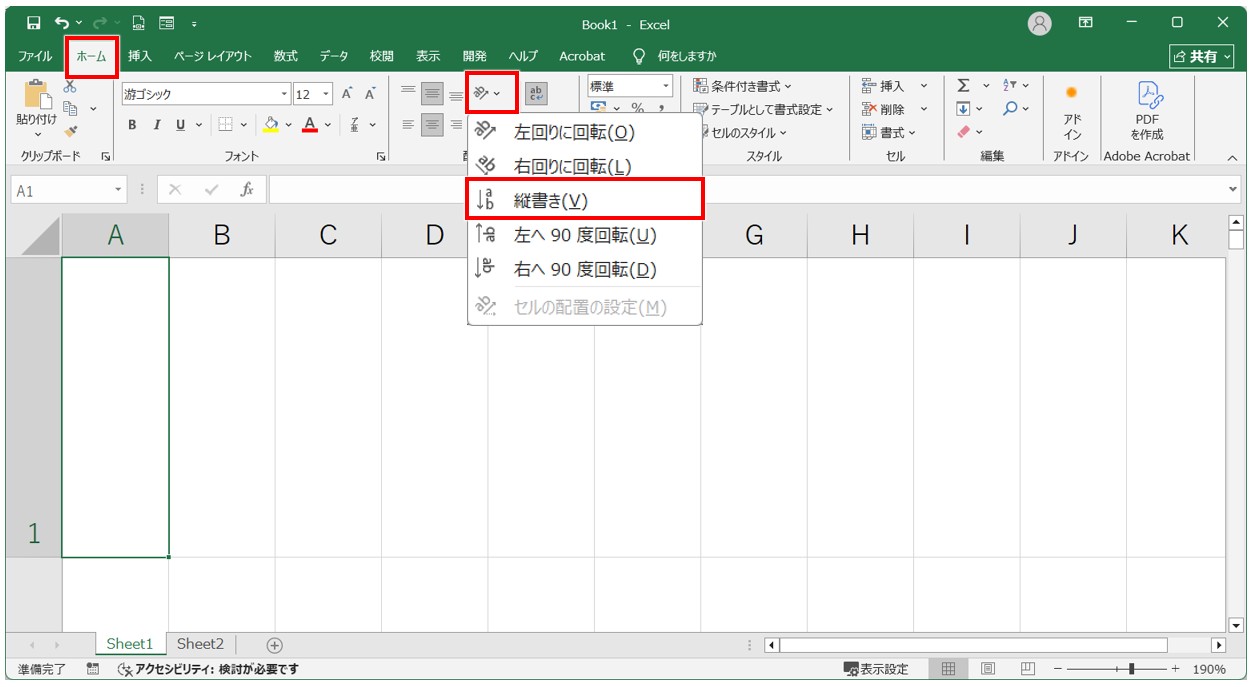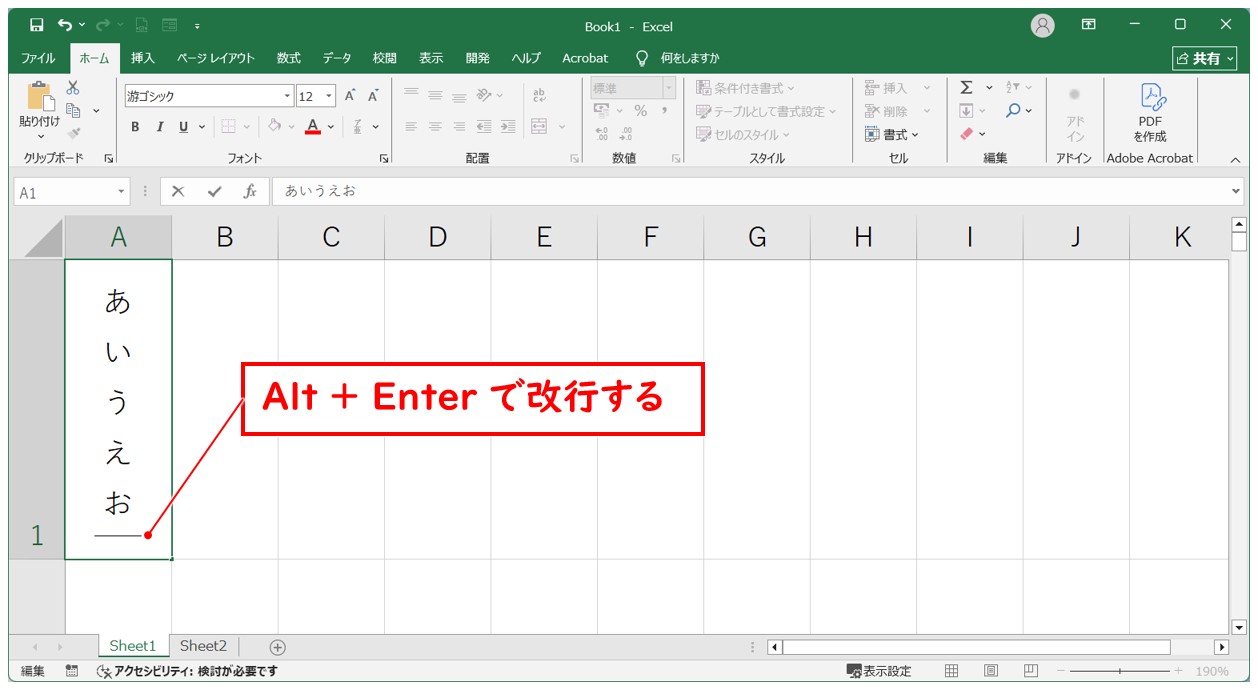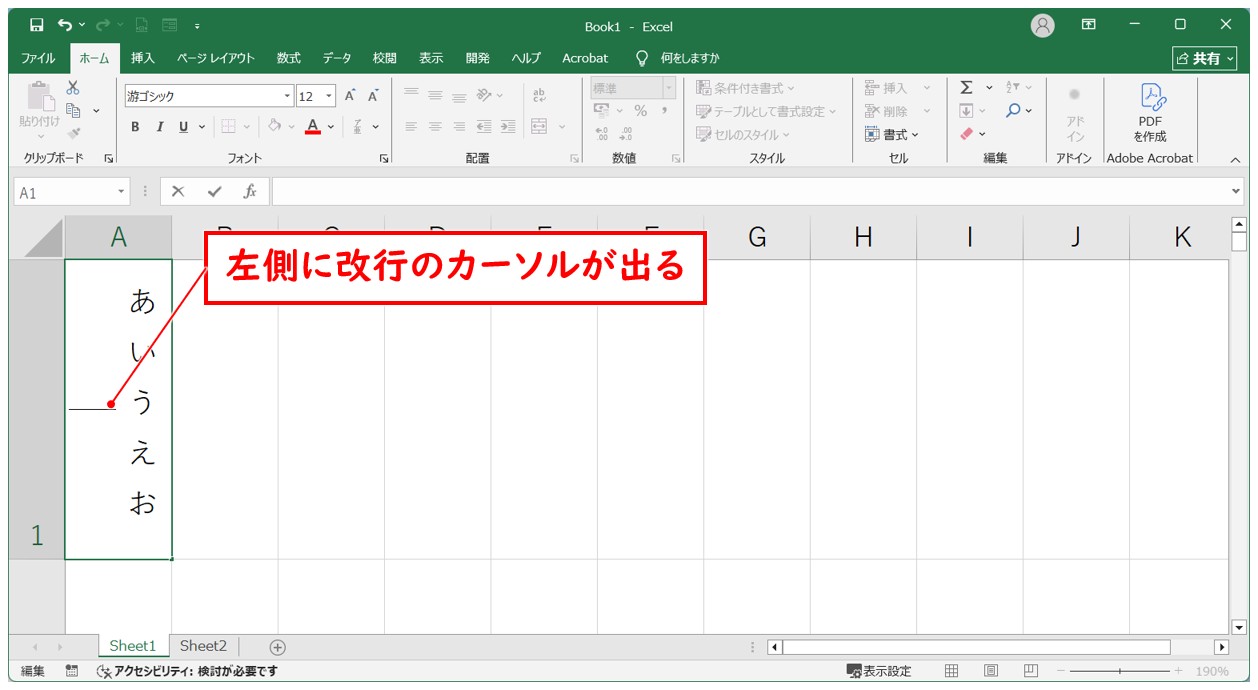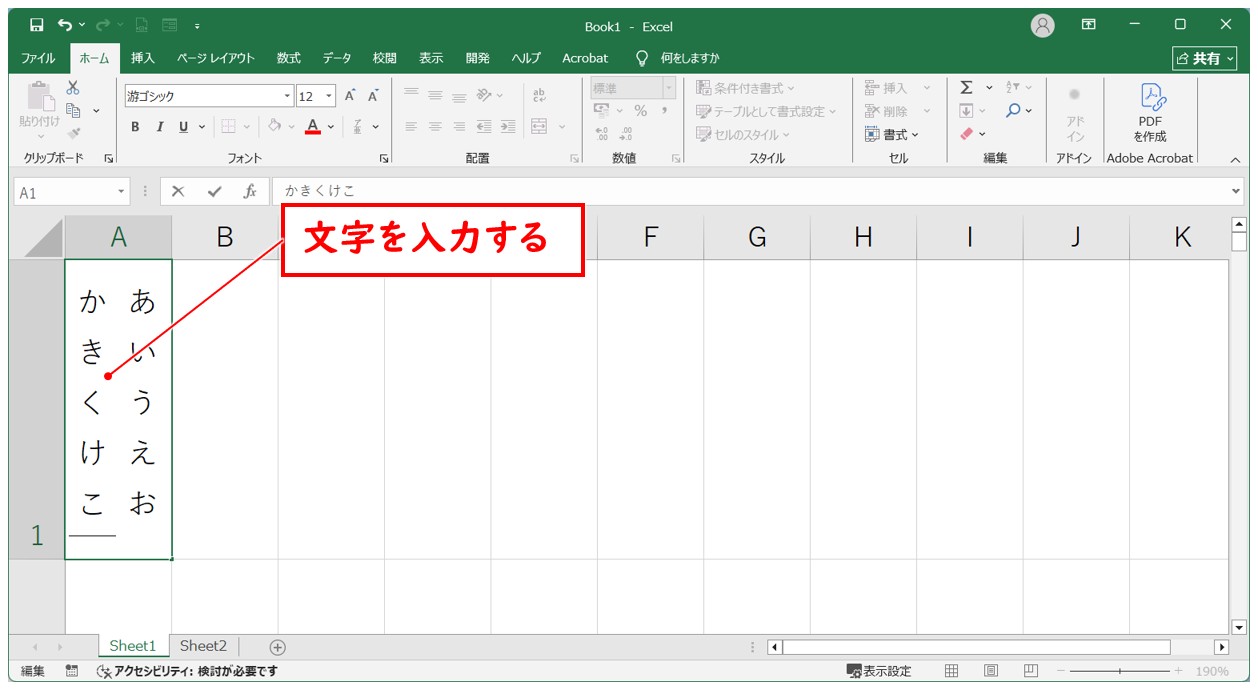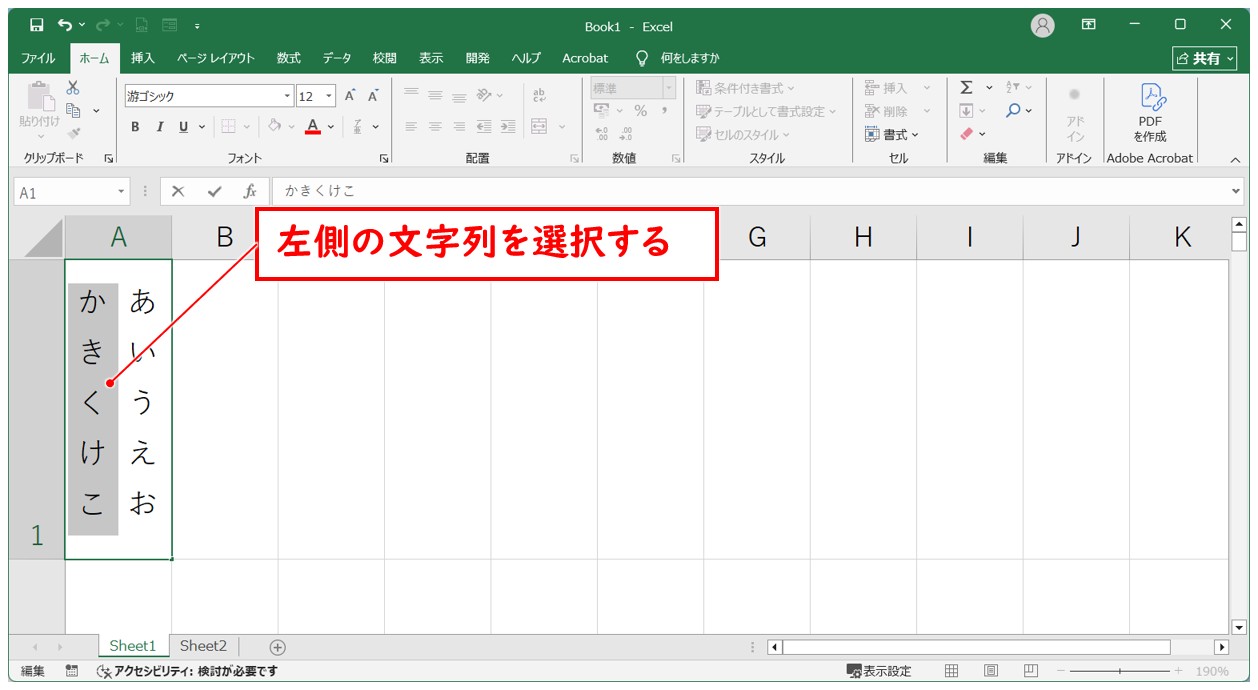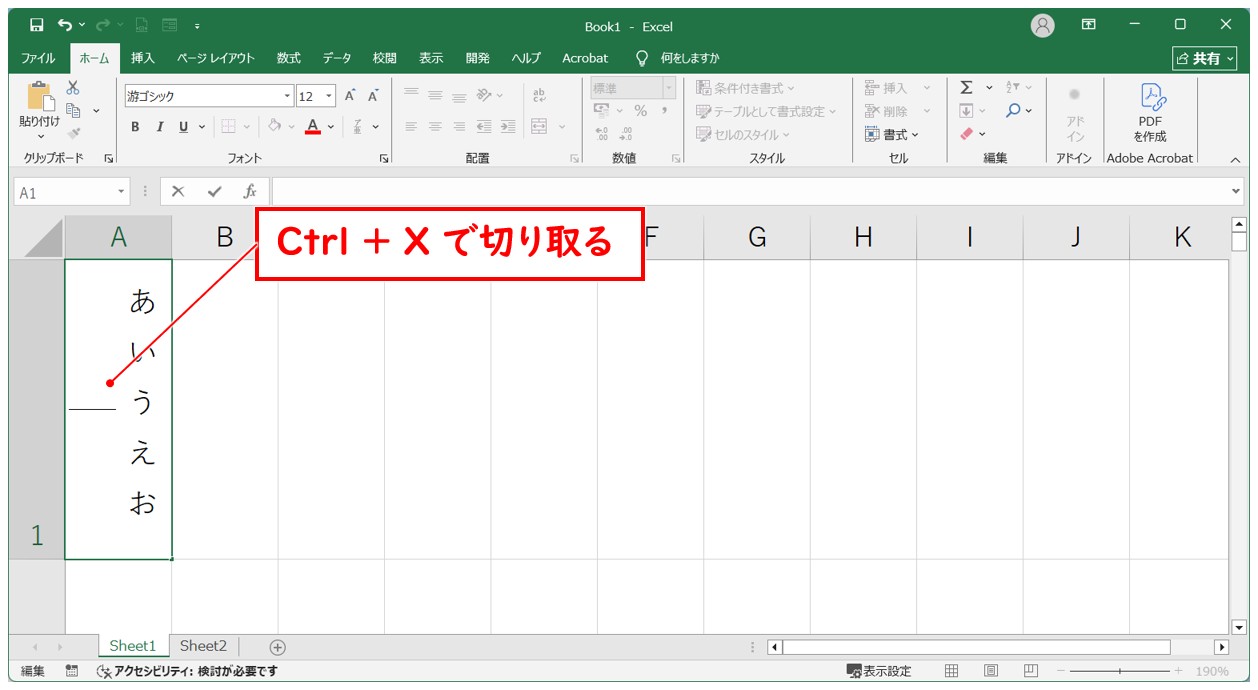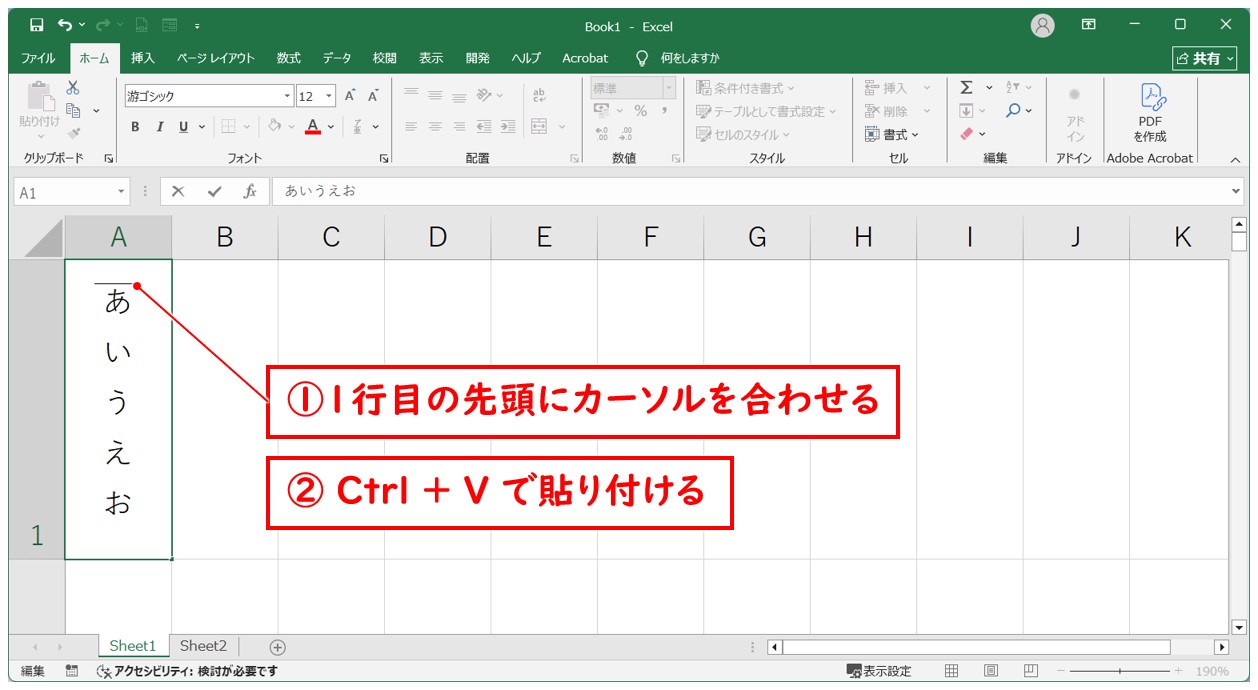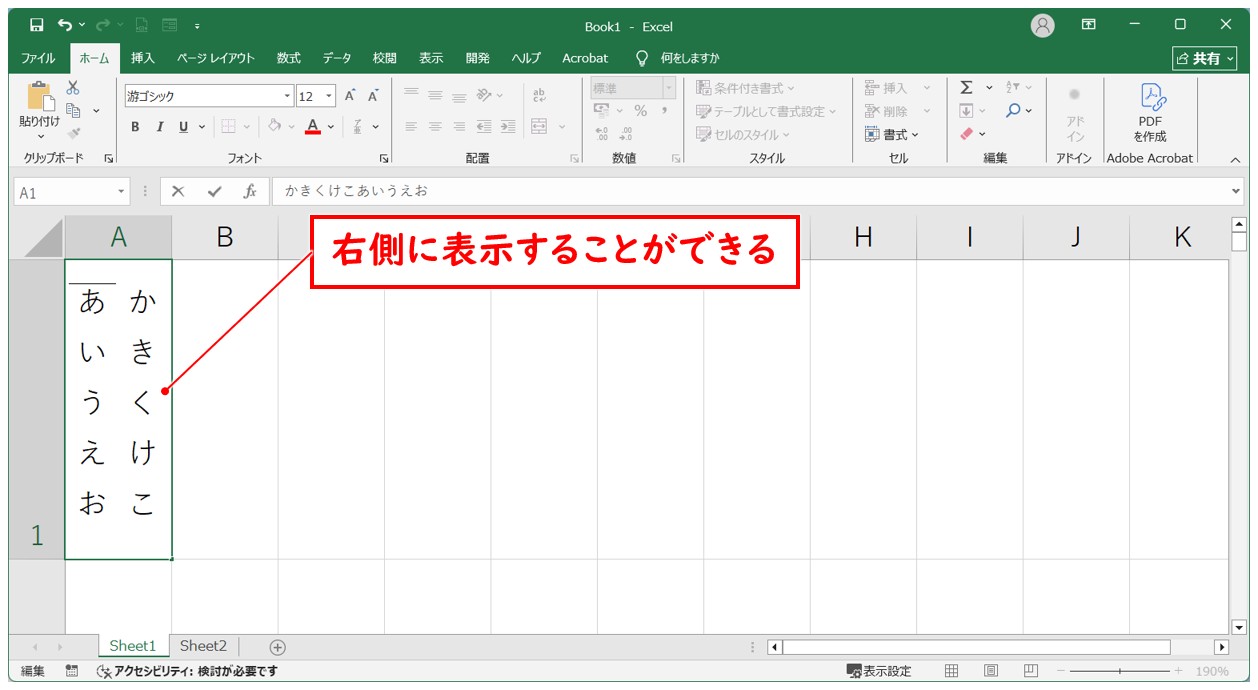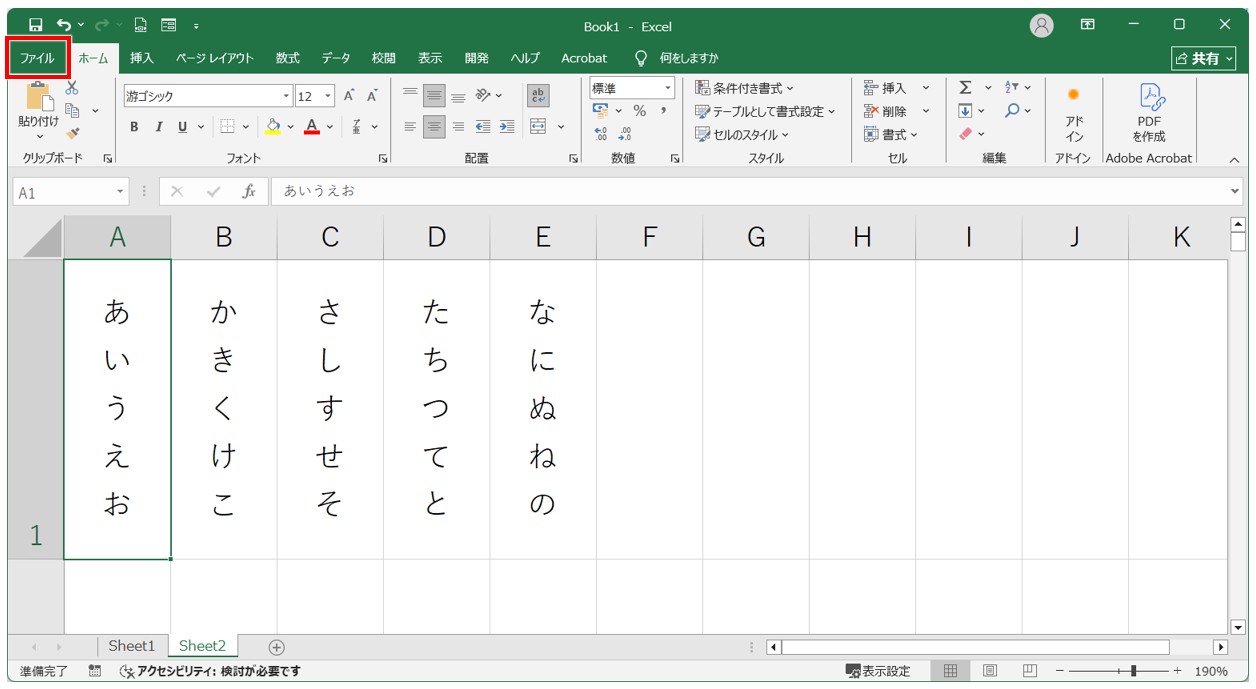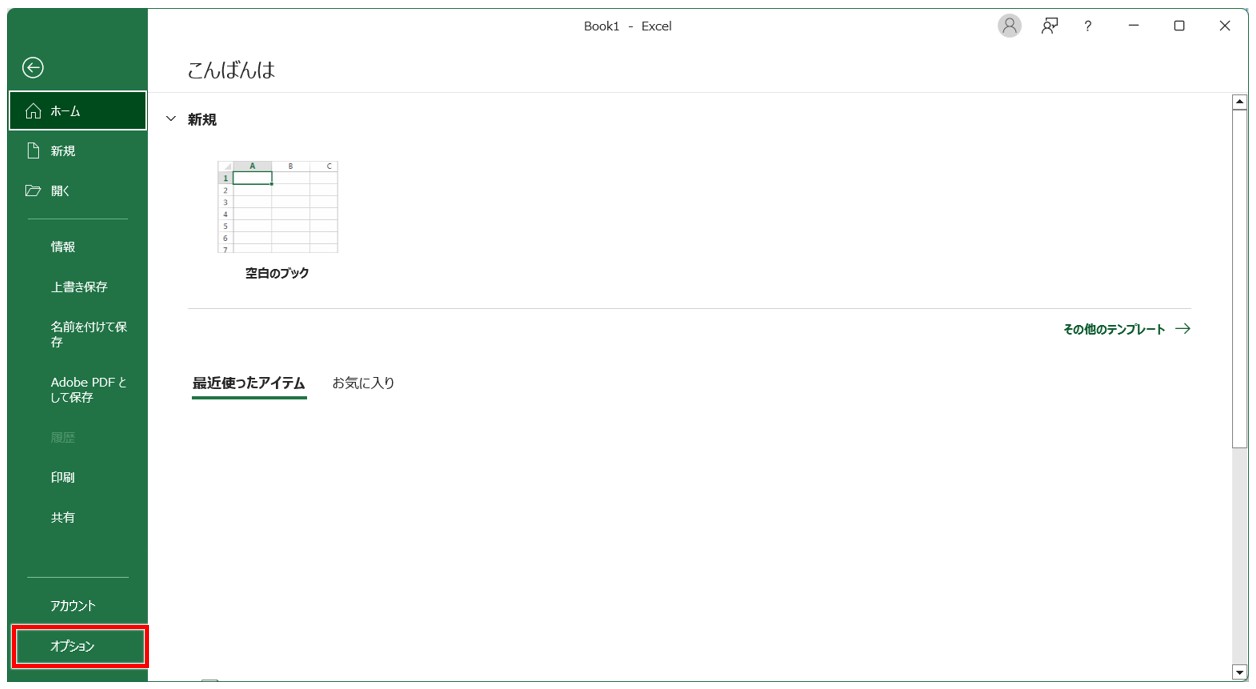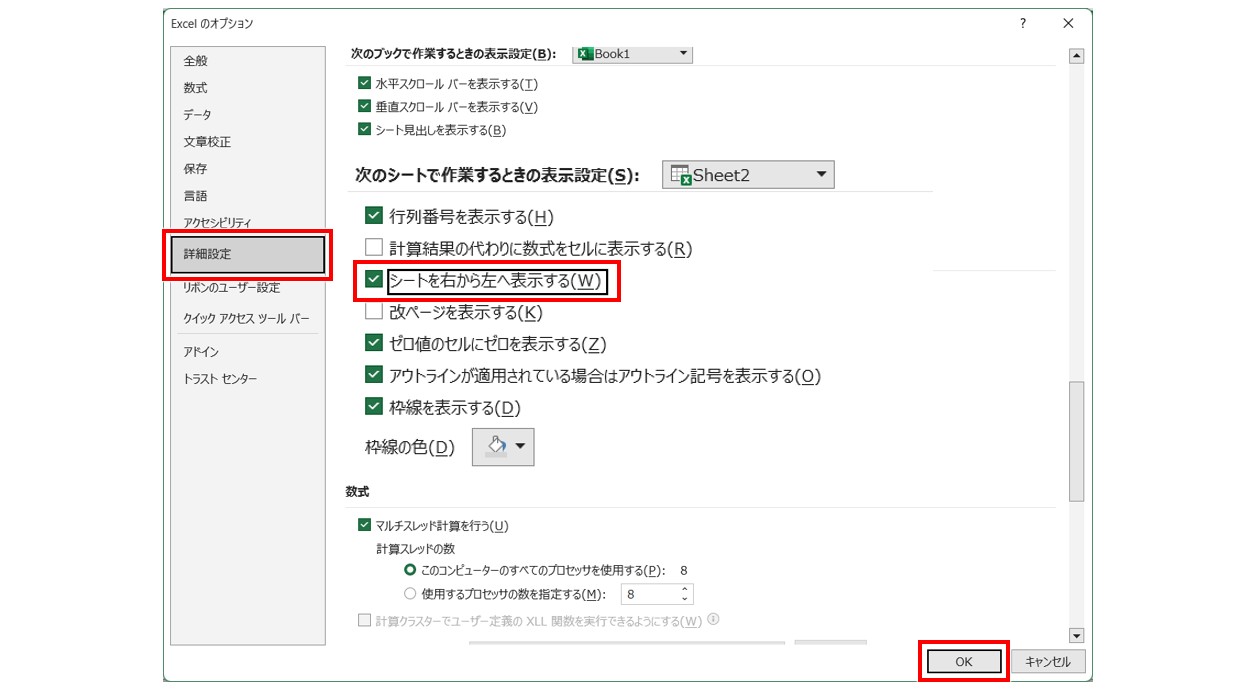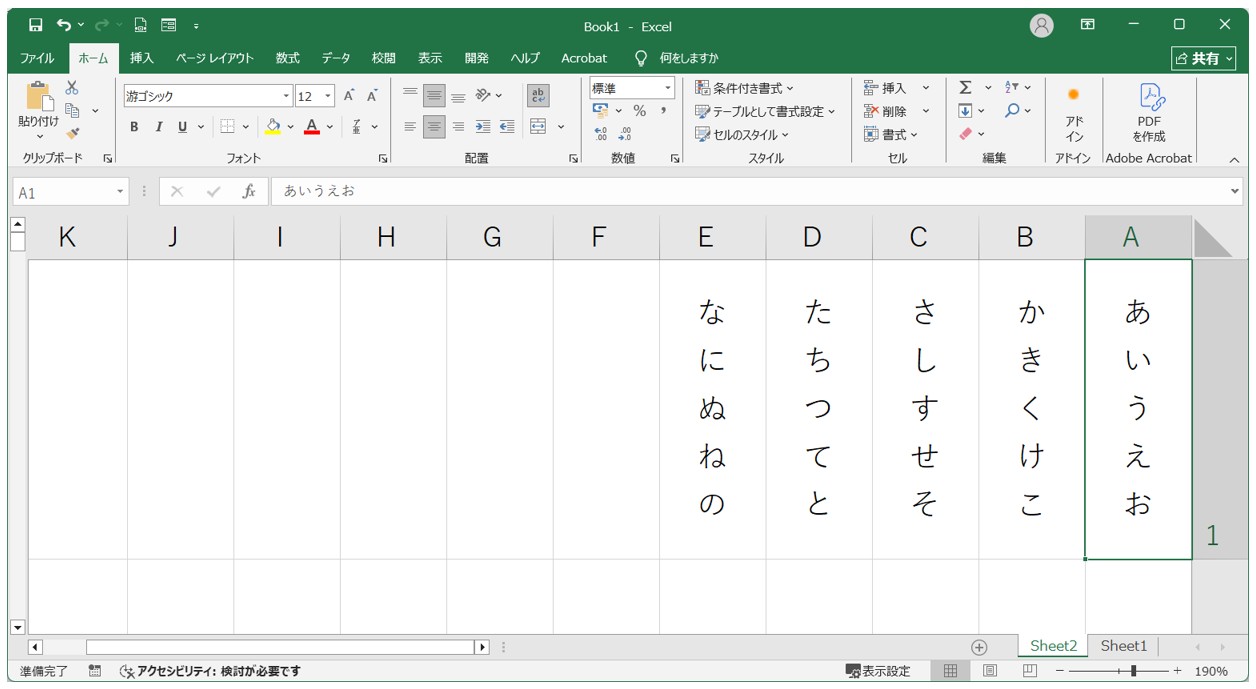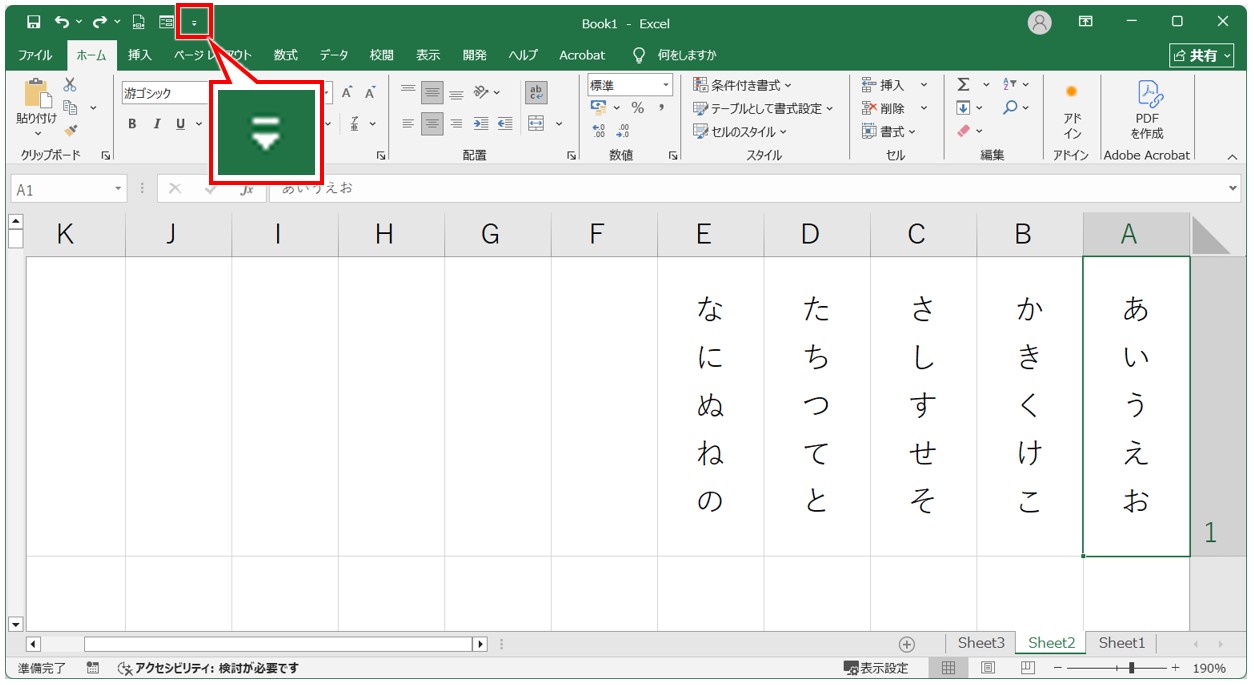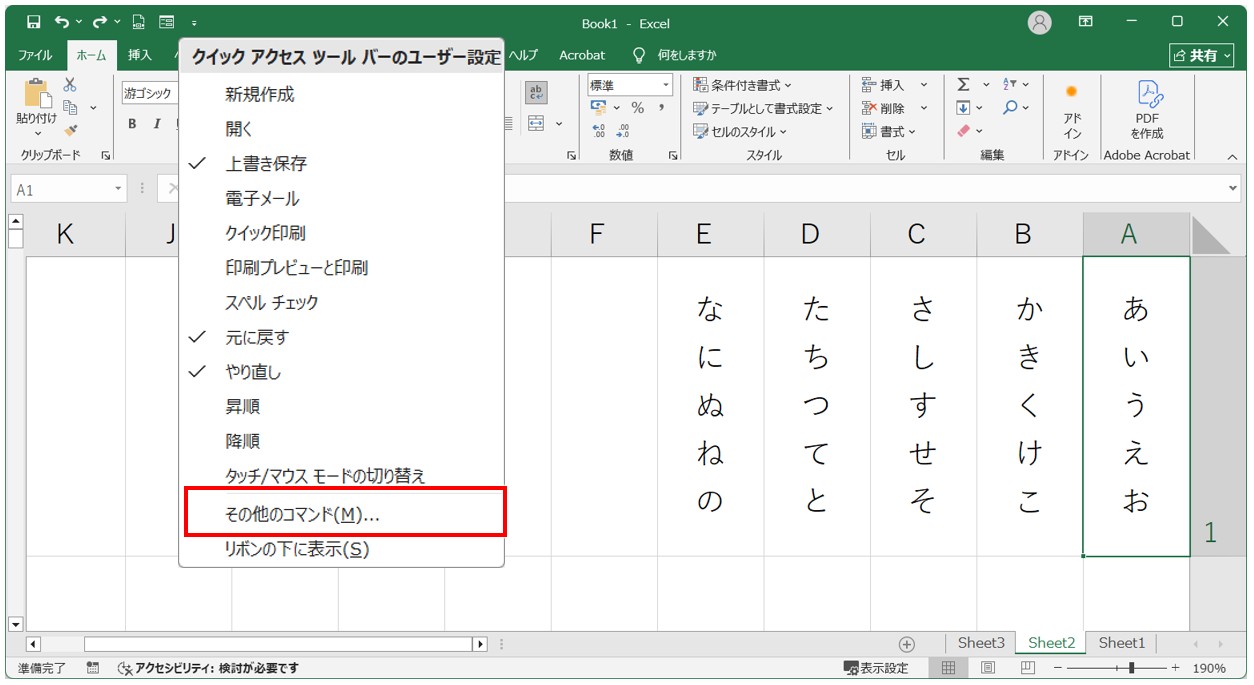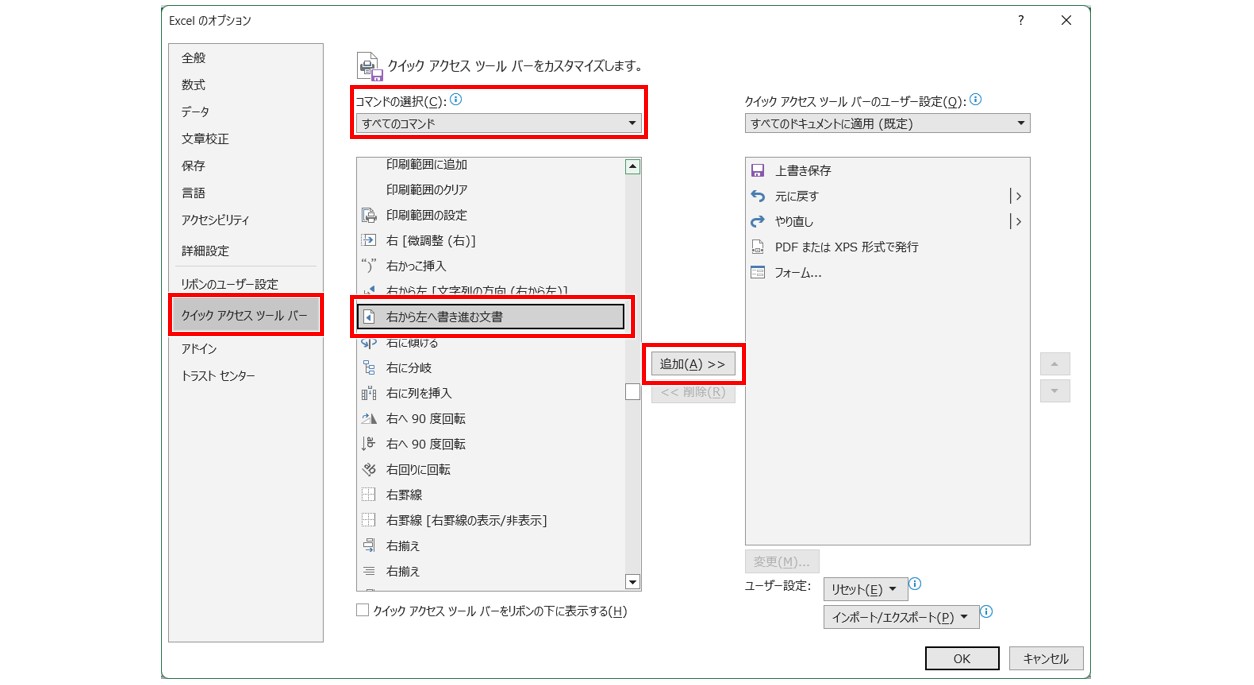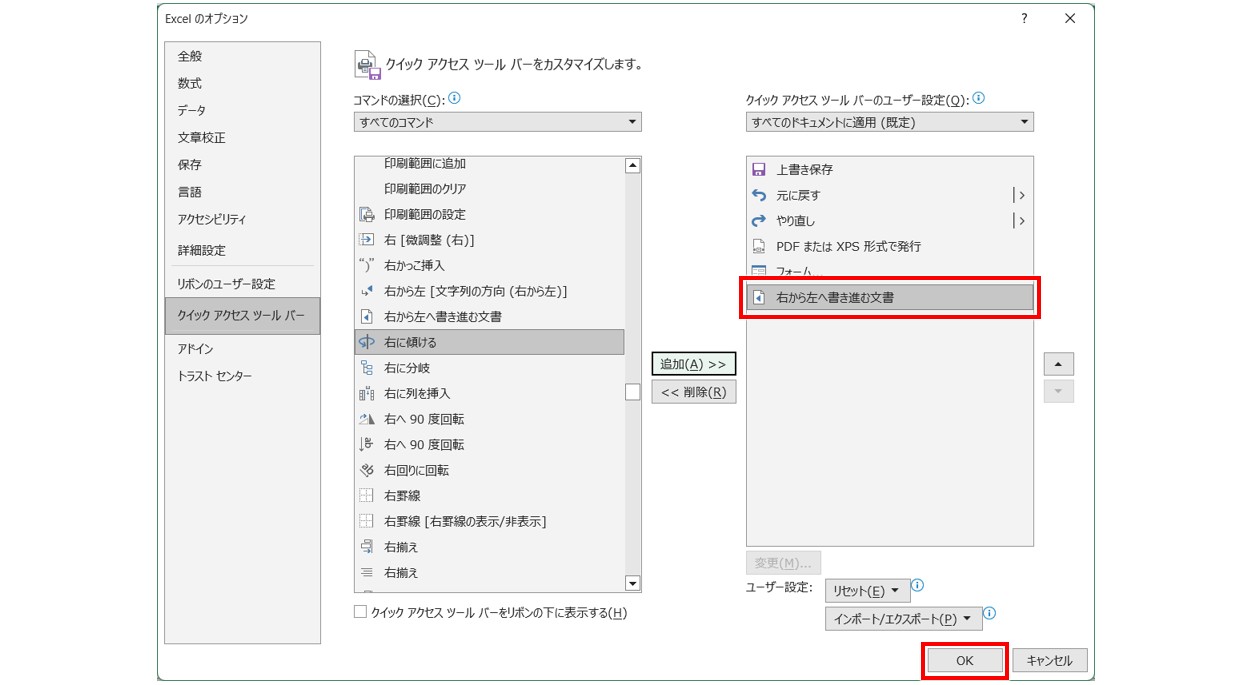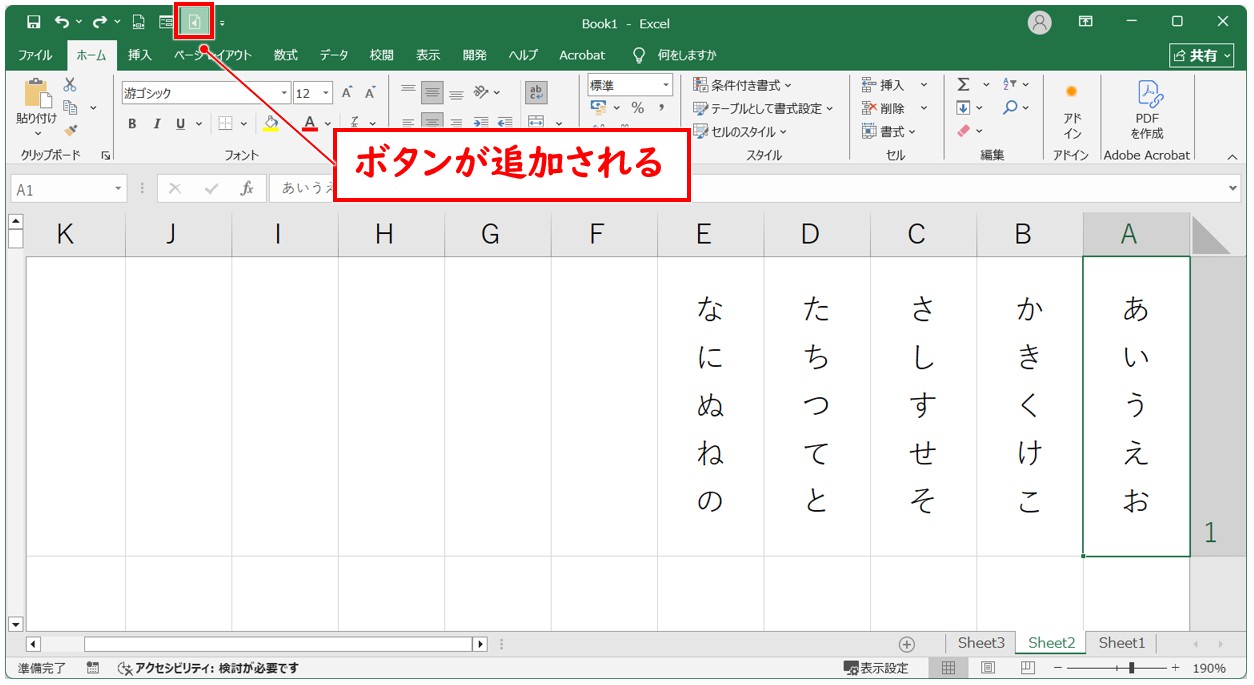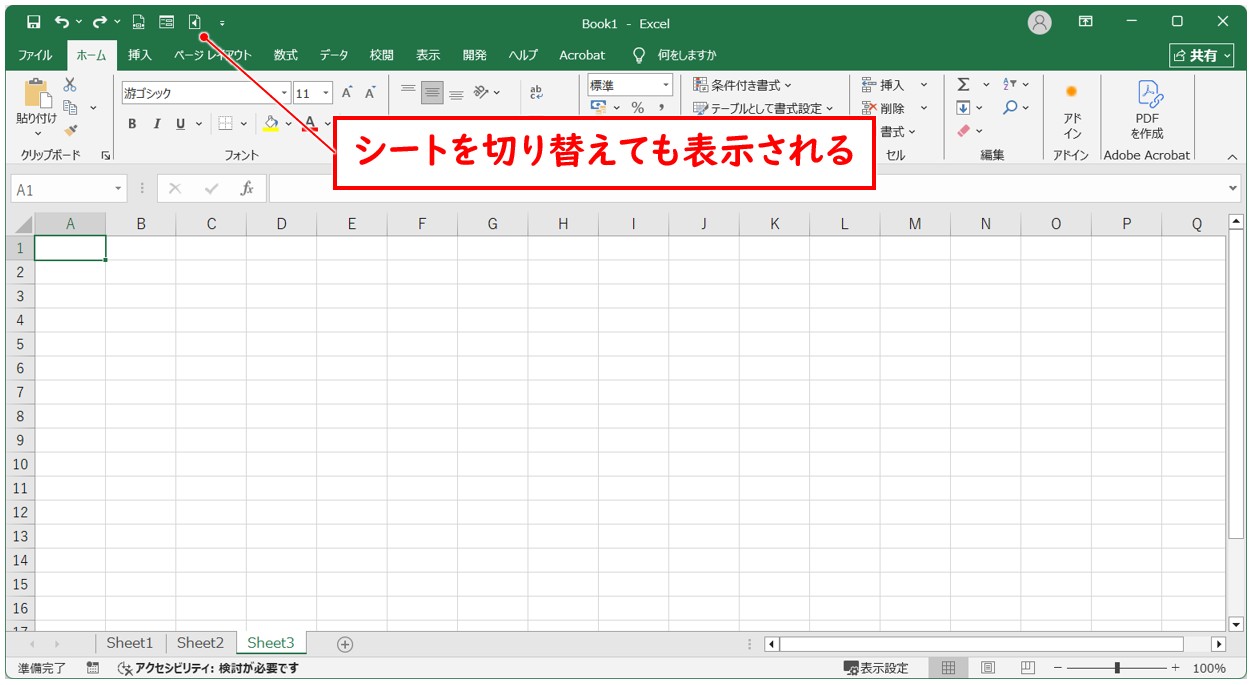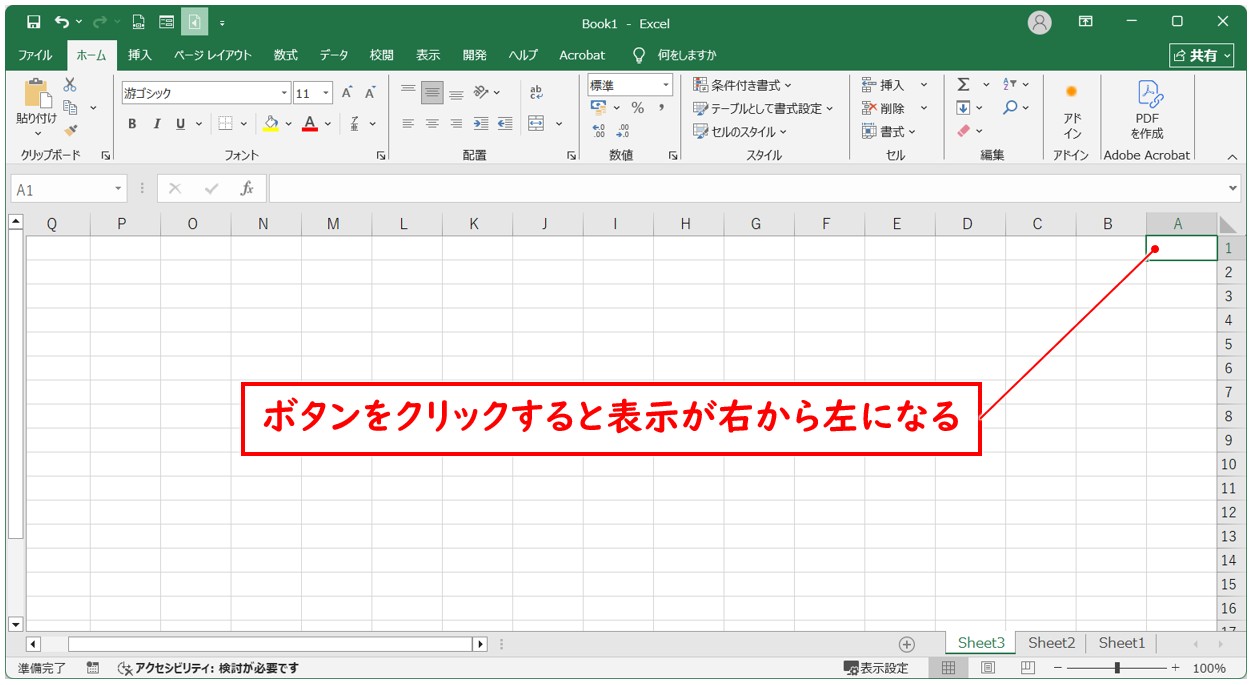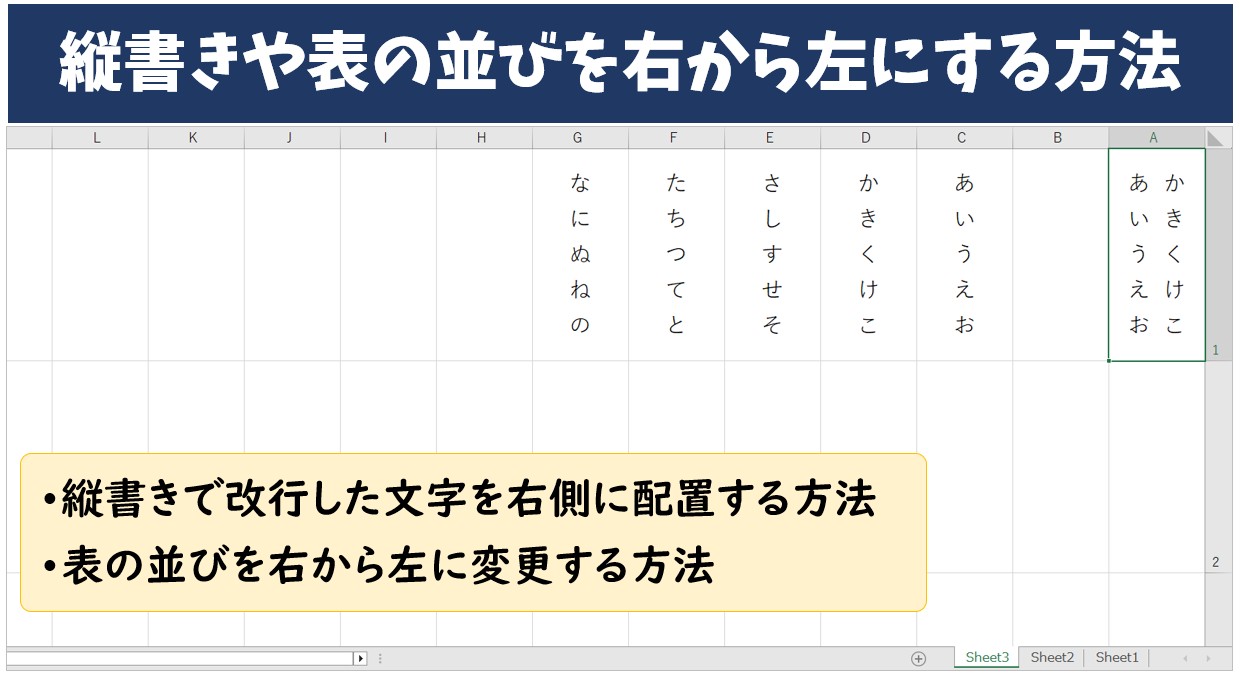
Excel(エクセル)で表や文書を作っていると、「縦書きにしたときにセル内で改行すると、思った位置に文字が表示されない」「表全体を右から左に並べたいのに設定が見つからない」といったことで困った経験はありませんか?
特に、縦書きを使った文書は帳票や報告書などの正式な資料に多く登場しますが、うまくレイアウトできないと見た目が不自然になり、作業に余計な時間がかかってしまいます。
こうした小さなつまずきは、エクセルに慣れていない方にとって大きなストレスの原因にもなりがちです。
ですが、正しい方法や便利な設定を知っていれば、縦書きの配置や方向を自由に調整し、すっきりと整った資料を効率よく作成することができます。
そこで今回の記事では、縦書きのセル内改行を右から左にする工夫や、表全体の設定変更、さらにクイックアクセスツールバーを活用した効率的な方法まで、実務に役立つ縦書き操作をわかりやすく解説していきます。
ぜひ参考になさってください。
Excelの縦書きって難しい…
そんなお悩み、当教室のレッスンで一気に解決できます。
✔ 基本操作からしっかり学べる
✔ 「見てマネするだけ」で自然と覚えられる
✔ わからないところはすぐ質問できるから安心
文字を読むのが苦手でも大丈夫。
「実践重視のレッスン」+「元パソコンが苦手だった講師のサポート」で、着実に「感覚としてExcelに慣れていく」ようになります。
詳細は下記をご覧ください。
縦書きセル内改行を右から左にする方法
エクセルでセルを縦書きに設定したとき、「Alt」キーを押しながら「Enter」キーで改行すると、改行は左側に追加されます。
すると、2行目以降の文字は左寄りになり、「右から左」に表示したいのに思った通りにならない、という経験をした方も多いのではないでしょうか。
実はエクセルには「縦書きのセル内改行を右から左に切り替える設定」は用意されていません。
ですが、次の手順を行えば、2行目以降の文字を右側に配置することができます。
【操作の手順】
- セルを縦書きにする
- セル内で改行して文字を入力する
※ただし、この時点では2行目の文字列が左側に表示されます。 - 右側に移動したい文字を切り取る
- 1行目の先頭にカーソルを置いて貼り付ける
すると、2行目の文字が右側に配置され、縦書きのセル内改行を「右から左」に見せることができます。
エクセルで文字列を縦書きにする設定については、下記の記事で解説していますのでご覧ください。
Excel(エクセル)で文字を縦書きにする方法|基本から裏ワザまで紹介
セル内改行の詳しい操作方法については、下記の記事で解説していますのでご覧ください。
Excel(エクセル) | セル内改行のやり方を初心者向けに解説 | Windows・Mac
Excel(エクセル)の操作が苦手な方のために、操作する上でのコツをまとめたページを用意しました。
「パソコン教室パレハのLINE友達登録」(無料)で「パソコンに役立つ豪華15大特典」をお送りしております。
Excel(エクセル)の操作はもちろん、パソコンが苦手な方に役立つ特典を15個ご用意しております。
良かったら下記からご登録ください。
縦書きの表を右から左にする方法
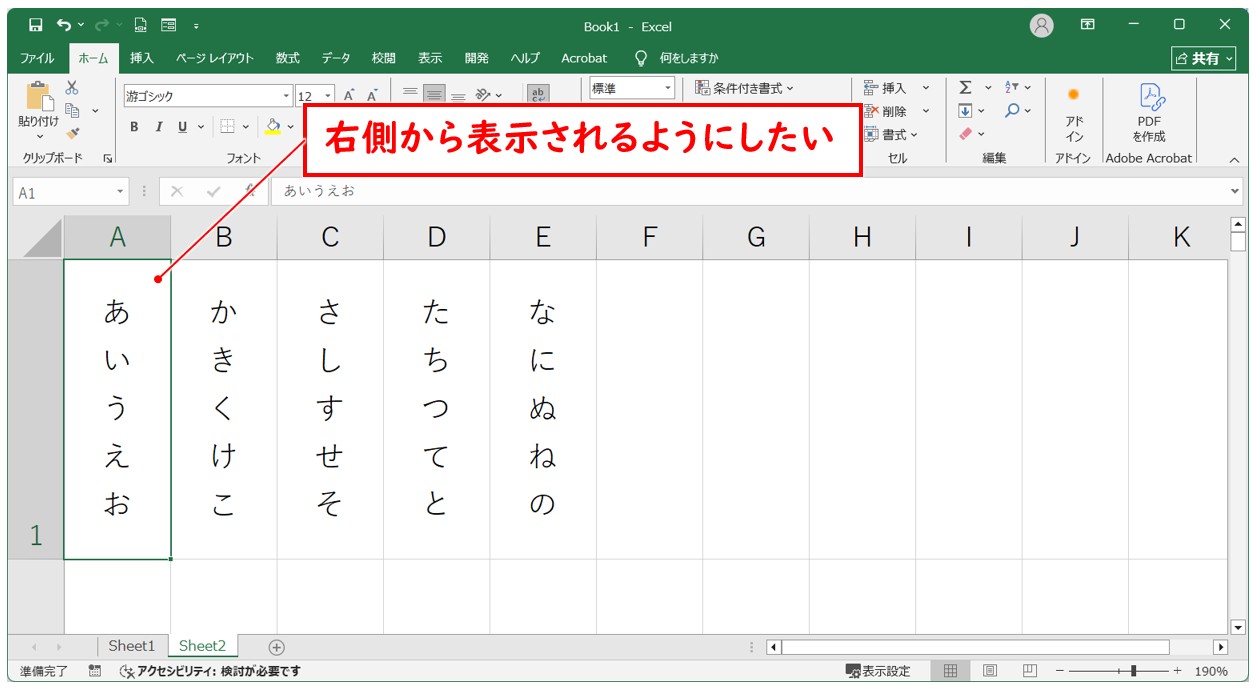
通常、エクセルで縦書きの表を作成すると、文字の並びは「左から右」の方向になります。
しかし、日本語の縦書きでは「右から左」に配置したいケースもあります。
例えば、帳票や報告書の見出しなどでは、右端から順に縦書きで文字が並ぶ方が自然に見えることがあります。
この場合、エクセルのオプション設定を変更することで、表全体の縦書きを「右から左」に切り替えることができます。
オプション設定での変更方法
【操作手順】
- 「ファイル」タブをクリックします
- 「オプション」をクリックします
- 「詳細設定」を開きます
- 「シートの表示設定」項目で「右から左を設定する」をクリックします
- 「OK」をクリックします
Excelの縦書きって難しい…
そんなお悩み、当教室のレッスンで一気に解決できます。
✔ 基本操作からしっかり学べる
✔ 「見てマネするだけ」で自然と覚えられる
✔ わからないところはすぐ質問できるから安心
文字を読むのが苦手でも大丈夫。
「実践重視のレッスン」+「元パソコンが苦手だった講師のサポート」で、着実に「感覚としてExcelに慣れていく」ようになります。
詳細は下記をご覧ください。
クイックアクセスツールバーの活用法
エクセルで縦書きを使うとき、毎回「ホーム」タブから「方向」ボタンを開いて操作するのは少し手間に感じることがあります。
特に、表の表示を右から左にしたいときや、頻繁に縦書きを使う場合は、もっと簡単に操作できる方法があると便利です。
そこで役立つのが「クイックアクセスツールバー」です。
よく使う機能をツールバーに登録しておくことで、1クリックで操作できるようになります。
ここでは、縦書き機能をクイックアクセスツールバーに追加する方法を解説します。
ツールバーに縦書き機能を追加する方法
- 「クイックアクセスツールバーのユーザー設定」をクリックします
- 「その他のコマンド」を選択します
- 「すべてのコマンド」から「右から左へ書き込む文書」を探します
- ツールバーに「追加」します
- 「OK」をクリックします
教室に通う時間がなくてちょっとずつ覚えたいという方向けの「パソコン苦手さん向け通信講座」を作りました。
基本から順番に「実践で覚えるのではなく慣れていく」教材を使います。
「文字を読むのが苦手…」という方でも大丈夫。
動画とセットで感覚的に身につけられます。
縦書き操作を理解して効率よく活用
いかがでしたか?
エクセルで縦書きを扱うとき、思ったように文字の方向や配置ができず、レイアウトに悩む方は少なくありません。
特に、セル内で改行した際に文字が左側に寄ってしまう問題や、表全体の縦書きの方向を調整したい場合など、実務でよく使う場面ほど細かな設定に戸惑いやすいものです。
今回ご紹介した方法を理解しておくことで、そうした悩みを解消し、見やすく整った資料を作成できるようになります。
まず「セル内の改行を右から左に見せる工夫」は、設定項目として用意されていない機能を補うための小技です。
文章を切り取って先頭に貼り付けるという操作は一見シンプルですが、実際に帳票や見出しを整える際にとても役立ちます。
次に「表全体を右から左にするオプション設定」は、レイアウト全体を一括して切り替えられる方法です。
縦書きが多用される書類や正式な帳票を扱う場合、右から左に統一することで見栄えが良くなり、印象も整います。
こうした全体設定を知っておくと、個別のセル操作に頼らず効率的に体裁を整えられる点が大きなメリットです。
さらに「クイックアクセスツールバーへの縦書き機能追加」は、作業効率を上げる工夫として有効です。
ワンクリックで表全体を右から左に切り替えられるため、特に日常的に使う方には欠かせない設定で、作業の手間を減らすことができます。
Excel(エクセル)が苦手であればパソコン教室で学んでみませんか?
Excel(エクセル)はかなり奥が深く、知識を得ただけは操作が身に付きにくいものです。
そんな時には、弊社のようなパソコン教室を利用するのも一つの手です。
「苦手な方専門のパソコン教室パレハ」のレッスンは、動画ではなく、直接講師に質問できる生レッスンです。
生レッスンでありながらリーズナブルに学べるのが人気の秘密です。
また、苦手な方に特化しているのでパソコンが特に苦手だと言う方には最適です。
パソコンが苦手な方でも苦労なく上達できる仕組みがあります。
詳細は下記をご覧ください。
教室に通う時間がなくてちょっとずつ覚えたいという方向けの「パソコン苦手さん向け通信講座」を作りました。
基本から順番に「実践で覚えるのではなく慣れていく」教材を使います。
「文字を読むのが苦手…」という方でも大丈夫。
動画とセットで感覚的に身につけられます。
Excel(エクセル)の操作が苦手な方のために、操作する上でのコツをまとめたページを用意しました。
「パソコン教室パレハのLINE友達登録」(無料)で「パソコンに役立つ豪華15大特典」をお送りしております。
Excel(エクセル)の操作はもちろん、パソコンが苦手な方に役立つ特典を15個ご用意しております。
良かったら下記からご登録ください。
こちらもご覧ください

エクセル操作情報
Excel(エクセル) | 半角 ⇔ 全角変換する(ASC関数・JIS関数)
Excel(エクセル)でハイパーリンク (URL)の貼り付けと開かない時の対処法
Excel(エクセル)の「#NAME?」の意味と対処法|エラーを出さないポイント
Excel(エクセル)|表の作り方手順を徹底解説|初心者向け
Excel(エクセル)|IFS関数でワイルドカードを使って条件の指定をする方法
エクセルで印刷範囲設定 | 改ページプレビューの使い方 | 追加・解除など | Excel
Excel(エクセル)で引き算をする簡単な方法|便利な関数との組み合わせも紹介
Excel(エクセル)で絶対値を表示する方法|ABS関数とその他2つの方法
Excel(エクセル)|掛け算の使い方|入力方法を基本からわかりやすく解説
Excel(エクセル) | 見出しの行や列を固定して表示・印刷する方法
Excel(エクセル)の勉強ができる練習サイト|おすすめ5選
Excel(エクセル)ヘッダー フッター(ページ番号)編集方法
Excel(エクセル)|基本・条件指定・計算式の裏ワザで合計を出す方法
Excel(エクセル) | セル内改行のやり方を初心者向けに解説 | Windows・Mac
Excel(エクセル)|チェックボックス(レ点)の作成や削除方法解説
Excel(エクセル)でバーコードを初心者でも簡単に作成する方法
Excel(エクセル)|VLOOKUP関数でエラーを返さず空白で返す方法
Excel(エクセル)で文字を縦書きにする方法|基本から裏ワザまで紹介
Excel(エクセル)で行列入れ替える方法(縦横)(配置転換) | 貼り付け
Excel(エクセル)で足し算する方法|入力基本から関数・エラー対処
Excel(エクセル)で「0」を表示しないようにする3つの方法を解説
Excel(エクセル)のフィルターの設定方法|使い方の基本から徹底解説
Excel(エクセル)|テーブルの解除方法と変換するやり方を徹底解説
Excel(エクセル)でIF関数とOR関数を組み合わせて使う方法
エクセル|斜線を引く方法と消す方法|分割したセルに文字を入力する裏技
Excel(エクセル)で行や列を非表示・再表示(解除)する方法を徹底解説します
エクセル|データの並べ替え(基本~応用)複数条件や任意条件の指定方法
Excel(エクセル)IF関数で条件を複数指定する方法をわかりやすく解説
Excel(エクセル) | シートのコピー・移動 | ショートカットも紹介
Excel(エクセル)|グラフの軸ラベルの文字を縦書きにする方法
Excel(エクセル)|VLOOKUPで自動で列番号を取得する方法
Excel(エクセル) 取り消し線の付け方 | ショートカットも紹介
エクセルで年齢計算する方法|DATEDIF関数で生年月日を元に自動表示
Excel(エクセル)でチェックボックスを活用した色付け・塗りつぶしの方法
PDFをエクセルに!5つの変換する方法|専用ツールなしでも可能
Excel(エクセル)でエンター押すと右(横)に行く方法&修正方法
Excel(エクセル)| エンターを押しても移動しない・きかない時の対処法
Excel(エクセル)の行列 | 行と列って縦と横どっち?簡単な覚え方
Excel(エクセル)対処法|数字がE+(1.23E+12)となった時
こんな記事も読まれています